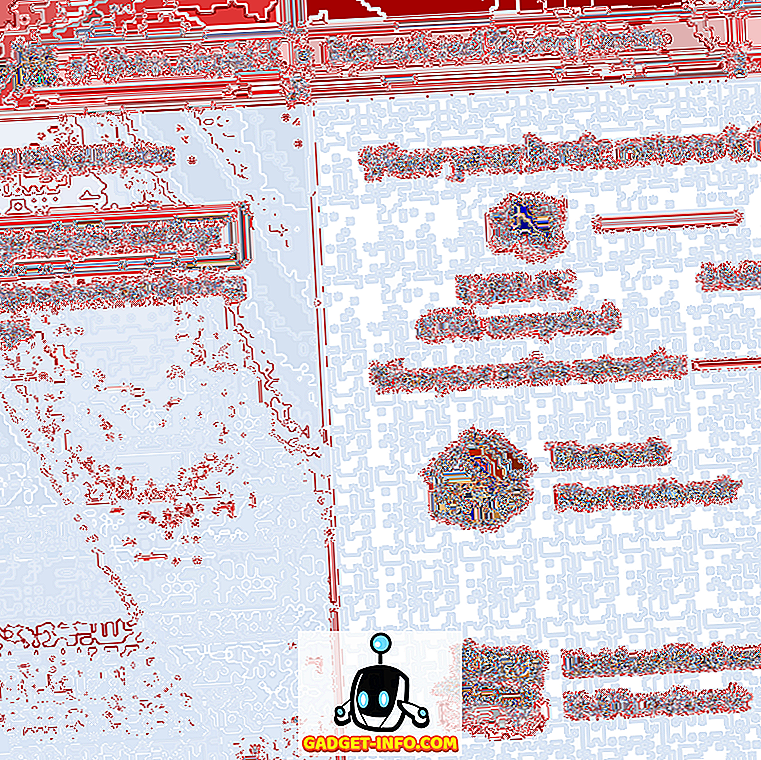Recentemente, ho avuto un utente nel mio ufficio ottenere i seguenti errori quando si tenta di aprire un documento di Word:
Word non può avviare il convertitore mswrd632.wpc.
o
Word non può avviare il convertitore SSPDFCG_x64.cnv
Ogni volta che l'utente faceva clic sul pulsante OK, si limitava a eseguire il backup. Quello che era veramente strano è che se avesse cliccato sul pulsante X rosso, il documento si sarebbe aperto bene! Strano!
L'utente eseguiva Office 2013 e riceveva questo errore. Dopo aver fatto qualche ricerca, ci siamo imbattuti in alcune possibili soluzioni. In questo post, li elencherò qui.
Metodo 1 - Software Nuance
Se hai installato un software Nuance, questo è sicuramente il motivo per cui ricevi questo messaggio di errore. Esistono due modi per risolvere questo problema. Innanzitutto, è possibile rinominare il file SSPDFCG_x64.cnv, che dovrebbe risolvere il problema.
In sostanza, se si dispone della versione a 32 bit di Word installata e della versione a 64 bit del software Nuance, viene generato questo errore. Vai alla seguente directory sul tuo sistema:
C: \ Programmi \ File comuni \ Microsoft Shared \ TextConv
Rinominare il file SSPDFCG_x64.cnv in SSPDFCG_x64.old . Riavvia il computer e controlla se il problema persiste o meno.
Metodo 2 - Annulla registrazione del convertitore di testo
Fondamentalmente, in Windows XP SP2 e versioni successive e Windows Server 2003 SP1 e versioni successive, se si dispone di un file di testo normale o di un altro tipo di file che non è un file di Microsoft Word ma ha un'estensione .doc, si otterrà questo errore.
Ciò si può anche verificare se si apre un documento molto vecchio creato da Word per Windows 6.0 o documenti di Word 97. In questo caso, è possibile disabilitare il convertitore mswrd632 in modo da non ottenere questo errore. I file verranno quindi aperti dai convertitori di testo di Microsoft Office.
Puoi annullare la registrazione di questo convertitore andando su Start, quindi eseguendo e digitando regedit . Quindi vai alla seguente chiave:
HKEY_LOCAL_MACHINE \ SOFTWARE \ Microsoft \ Shared Tools \ Convertitori di testo \ Import \ MSWord6.wpc

Fai clic con il tasto destro del mouse sulla chiave MSWord6.wpc nel riquadro a sinistra e seleziona Elimina . Se ricevi il messaggio di errore con SSPDFCG_x64.cnv, prima sostituiscilo e cancellalo. Se si dispone di un documento di Word 97, sarà comunque possibile aprirlo in Word 2003 o 2007. Tuttavia, non sarà più possibile aprire questi file in WordPad. Riceverai un errore come:
Impossibile caricare file Word per Windows 6.0
Se davvero devi usare WordPad per aprire i file Word 6.0 / 95, puoi riattivare il convertitore Word 6.0 / 95 per Windows e Macintosh in RFT. Aprire il registro e andare alle seguenti chiavi:
Per le versioni a 32 bit di Windows
HKEY_LOCAL_MACHINE \ Software Microsoft \ Windows \ CurrentVersion \ Applets \ Wordpad \
Per Microsoft Windows su Windows 64 (modalità WOW)
HKEY_LOCAL_MACHINE \ Software \ Wow6432Node \ Microsoft \ Windows \ CurrentVersion \ Applets \ Wordpad
Se la chiave Wordpad non è presente nel riquadro a sinistra, crearla. Successivamente, creare un nuovo valore DWORD nel riquadro di destra denominato AllowConversion e assegnargli il valore 1 .
Metodo 3: Elimina la chiave Convertitori di testo
Se ciò non ha funzionato, è necessario provare a modificare il registro. Assicurati di eseguire il backup del registro prima di apportare eventuali modifiche. Ora apri l'editor del registro facendo clic su start e digitando regedit .
Passare alla seguente chiave:
HKEY_LOCAL_MACHINE \ SOFTWARE \ Microsoft \ Shared Tools \ Convertitori di testo
Vai avanti e fai clic con il pulsante destro del mouse su Convertitori di testo ed elimina l'intera chiave.
Metodo 4 - Copia il file MSWrd632.wpc
L'altro modo per risolvere questo problema è copiare il file MSWrd632.wpc da un altro computer sul computer che presenta problemi.
L'unico problema è che è meno sicuro e rende il computer vulnerabile a un possibile attacco di sicurezza, quindi non farlo a meno che non sia necessario o che il computer non sia connesso a Internet.
Di solito è possibile trovare questo file nel seguente percorso:
C: \ Programmi \ File comuni \ Microsoft Shared \ TextConv \
Questo è tutto! Se hai ancora questo problema, pubblica qui un commento e cercherò di aiutarti! Godere!